Hier sind einige wichtige Sicherheitsfunktionen des iPhones, die Sie kennen und bei Bedarf verwenden sollten.
Notfall-SOS (Notruf)
Wenn Sie in Gefahr sind oder einen medizinischen Notfall haben, kann Ihr iPhone basierend auf Ihrem Standort automatisch den Notdienst anrufen. Diese Funktion funktioniert auch auf Reisen im Ausland.
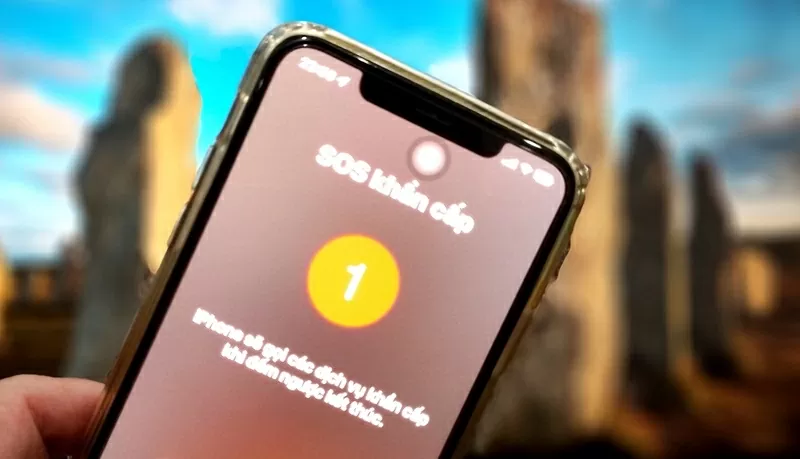 |
| Notruf SOS - Notrufe sind eine der Sicherheitsfunktionen des iPhone |
In den USA wählen Sie beispielsweise 911, in Großbritannien 999 und in Europa 112. In Vietnam gibt es folgende Notrufnummern: 111 (nationale Hotline für Kinderschutz); 112 (Hilferuf und Such- und Rettungsdienst); 113 (Ruf der Schnelleinsatzpolizei); 114 (Ruf der Feuerwehr); 115 (Ruf eines Krankenwagens). Sie müssen sich die Notrufnummern der einzelnen Länder nicht merken, aktivieren Sie einfach diese Funktion.
Automatische Notrufe können Sie auf zwei Arten einrichten: Halten Sie die Power-Taste und die Lautstärketaste gleichzeitig gedrückt oder drücken Sie die Power-Taste 5 Mal hintereinander.
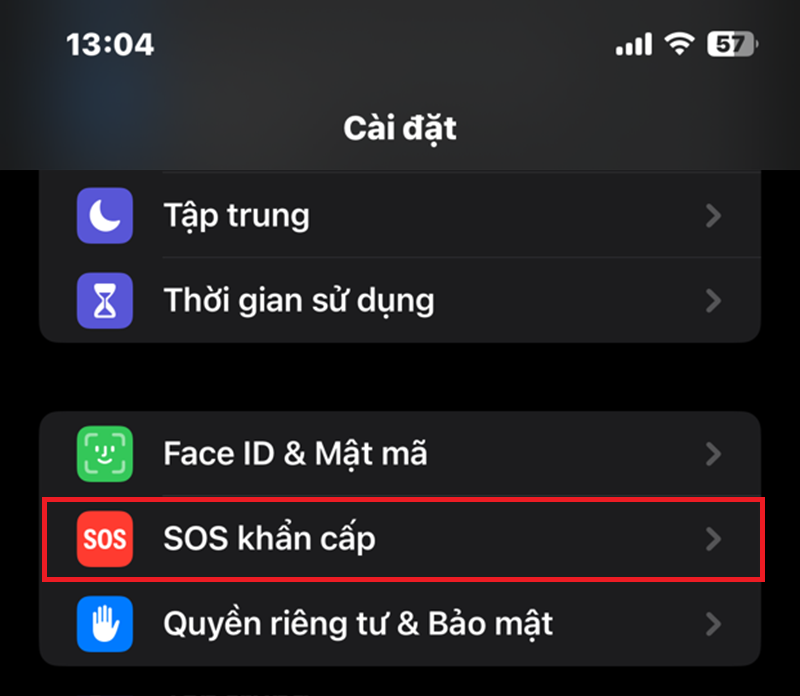 |
| Notfall-SOS |
Sie können es auch so einstellen, dass Sie zum Anrufen einfach wischen müssen, um eine versehentliche Aktivierung zu vermeiden. Gehen Sie zur Anpassung zu Einstellungen > Notruf SOS .
Hinweis: Wenn der Notrufbildschirm aktiviert ist, deaktiviert das iPhone Face ID und zwingt Sie, zum Entsperren des Geräts einen Passcode einzugeben.
Notfall-SOS funktioniert über Mobilfunk, WLAN und ab dem iPhone 14 auch über Satellit, wenn keine Verbindung besteht. Sie können auch Notfallkontakte hinzufügen, die dann eine SMS erhalten, wenn Sie diese Funktion nutzen.
Medizinischer Ausweis (Krankenakten)
Der medizinische Ausweis zeigt dem Rettungspersonal im Falle eines Unfalls wichtige medizinische Informationen und Notfallkontakte an, darunter: Name, Alter, Blutgruppe, Allergien, Erkrankungen, aktuelle Medikamente, Gewicht, Größe, Sprachen und sogar ein Profilbild.
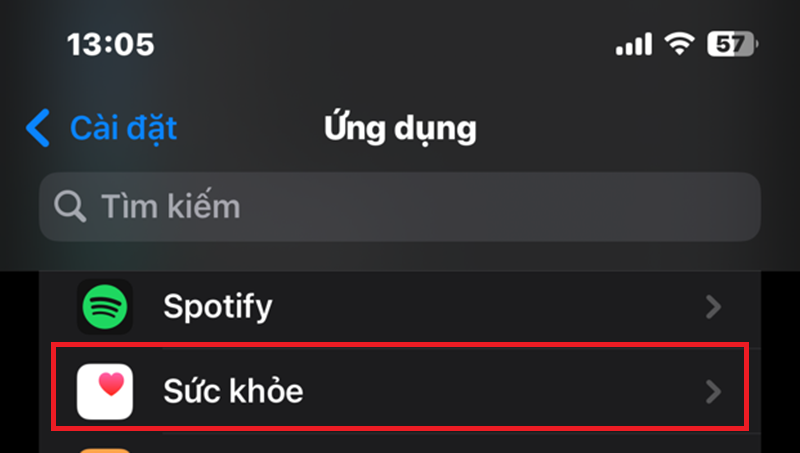 |
| Medizinischer Ausweis (Krankenakten) |
So richten Sie es ein: Gehen Sie zur Health-App > Profilfoto > Medizinische Aufzeichnungen . Oder öffnen Sie Einstellungen > Health-App > geben Sie für jedes Element Informationen ein.
Während Sie bewusstlos sind, können auch andere über den Sperrbildschirm auf diese Informationen zugreifen. Wischen Sie dazu nach oben und wählen Sie „Notfall“ > „Krankenakten“ (unten links). Oder rufen Sie die Benutzeroberfläche über die Notruffunktion wie oben beschrieben auf.
Absturzerkennung
Ab der iPhone 14-Serie kann das Gerät dank Gyroskop- und Beschleunigungssensoren schwere Verkehrsunfälle erkennen.
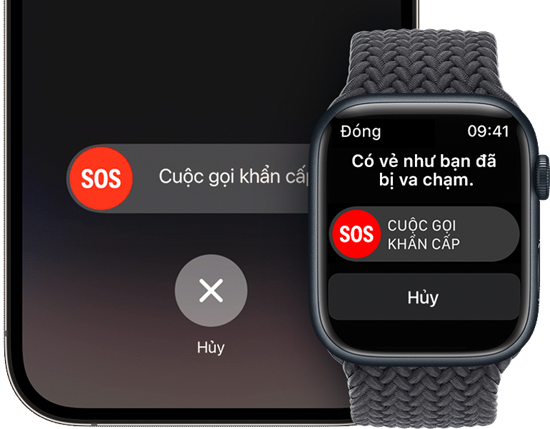 |
| Absturzerkennung |
Wenn ein Unfall erkannt wird, gibt Ihr iPhone einen Alarm aus und zählt herunter, bevor der Notruf abgesetzt wird. Wenn kein Unfall vorliegt, können Sie die Meldung abbrechen.
Die Unfallerkennung ist standardmäßig aktiviert, Sie können sie jedoch auch unter „Einstellungen > Notruf SOS > Anruf nach schwerem Unfall“ überprüfen.
Standortfreigabe
Mit der App „Wo ist ?“ können iPhone-Benutzer ihren Standort mit vertrauenswürdigen Freunden oder der Familie teilen, sodass sie beruhigt sein können, wenn sie alleine irgendwohin gehen.
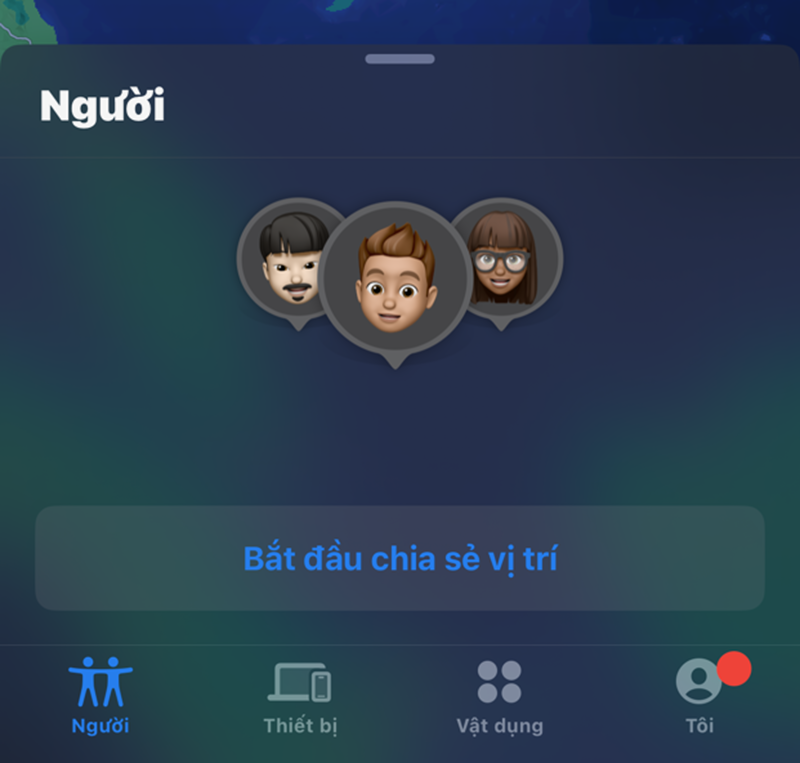 |
| Standortfreigabe |
Sie können Ihren Standort teilen: Für 1 Stunde, 1 Tag oder auf unbestimmte Zeit.
So verwenden Sie es: Gehen Sie zur App „Wo ist?“ > Registerkarte „Personen“ > „Standortfreigabe starten“ > tippen Sie auf das Pluszeichen (+) , um einen Kontakt auszuwählen. Oder geben Sie den Standort über die Nachrichten- oder Kontakte -App frei.
Sie können auch verwalten, wer Ihren Standort sieht, unter: Einstellungen > Datenschutz und Sicherheit > Ortungsdienste > Meinen Standort teilen.
Check-in (Sicherheitshinweis)
Wenn Sie Ihren Standort nicht ständig teilen möchten, ist Check In die richtige Lösung für: Nachtspaziergänge, die Nutzung von Mitfahrdiensten oder Sport im Freien.
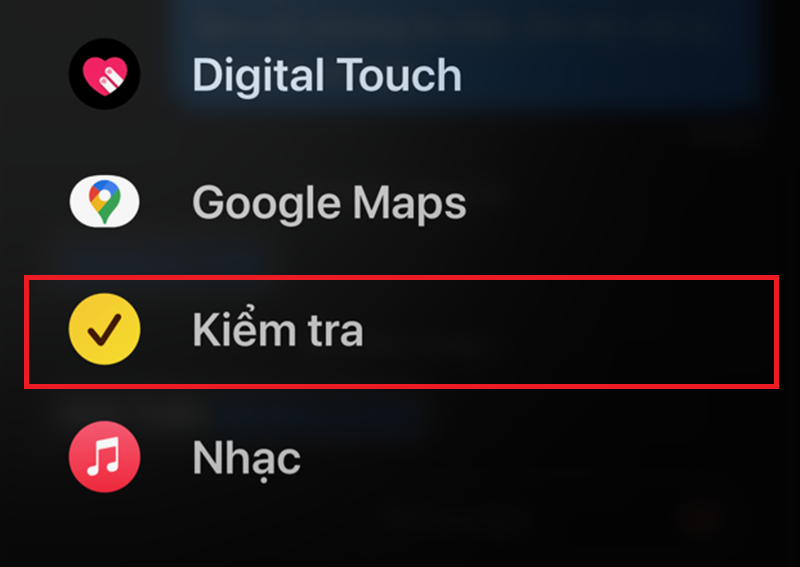 |
| Check-in (Sicherheitshinweis) |
Diese Funktion benachrichtigt Ihre Lieben über Ihr Ziel und die voraussichtliche Ankunftszeit und benachrichtigt Sie, wenn Sie nicht ankommen oder nicht antworten.
Es gibt 3 Modi: Nach Route, nach Timer und nach Training (Apple Watch).
Wenn Sie nicht pünktlich ankommen oder nicht antworten, sieht der Empfänger: Abfahrtsort, letzter Standort, zurückgelegte Route, Zeitpunkt der letzten Entsperrung des iPhone oder der letzten Entnahme der Apple Watch, Akkustand und Verbindungsstatus.
Verwendung: Öffnen Sie Nachrichten > wählen Sie eine Person aus > drücken Sie + > wählen Sie „Einchecken “. Drücken Sie „ Fortfahren“ , um die Einstellungen anzupassen.
Sicherheitscheck
Mit dieser Funktion können iPhone-Benutzer ihre Privatsphäre umfassend überprüfen und Folgendes anzeigen: Wer Ihren Standort anzeigt, welche Anwendungen Zugriff auf Fotos, Notizen, Kalender, Heimgeräte usw. haben.
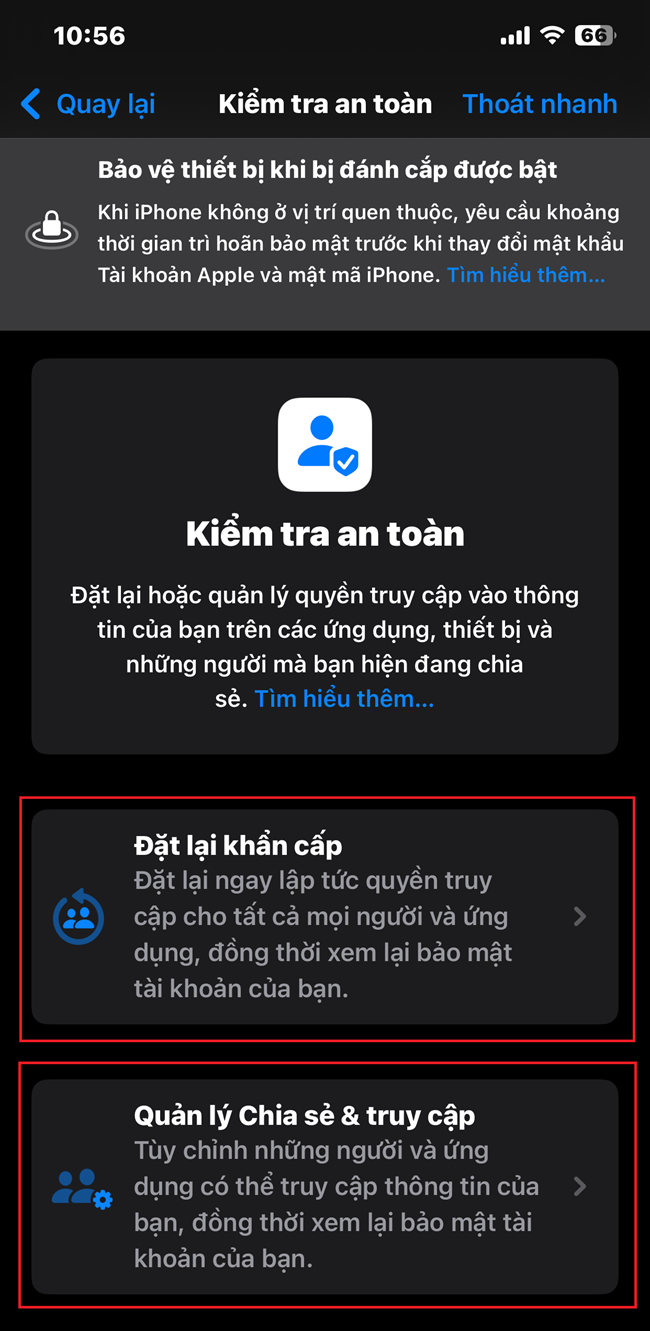 |
| Sicherheitscheck |
So greifen Sie darauf zu: Gehen Sie zu Einstellungen > Datenschutz und Sicherheit > Sicherheitscheck .
Es gibt 2 Möglichkeiten:
Notfall-Reset: Entfernen Sie sämtlichen Zugriff und alle Freigaben.
Zugriff verwalten: Überprüfen Sie sorgfältig jede Berechtigung, die iPhone-Benutzer mit anderen Personen oder Apps geteilt haben.
Sehr nützlich, wenn Sie die Kommunikation mit jemandem, der Sie verfolgt oder kontrolliert, sicher abbrechen müssen.
Quelle: https://baoquocte.vn/6-tinh-nang-an-toan-giup-nguoi-dung-iphone-thoat-hiem-khan-cap-314071.html





![[Foto] Premierminister Pham Minh Chinh leitete eine Sitzung des Lenkungsausschusses zur Anordnung öffentlicher Dienstleistungseinheiten unter Ministerien, Zweigstellen und Kommunen.](https://vphoto.vietnam.vn/thumb/1200x675/vietnam/resource/IMAGE/2025/10/06/1759767137532_dsc-8743-jpg.webp)

![[Foto] Premierminister Pham Minh Chinh leitet eine Sitzung des Ständigen Regierungsausschusses, um Hindernisse für Projekte zu beseitigen.](https://vphoto.vietnam.vn/thumb/1200x675/vietnam/resource/IMAGE/2025/10/06/1759768638313_dsc-9023-jpg.webp)

























































































Kommentar (0)